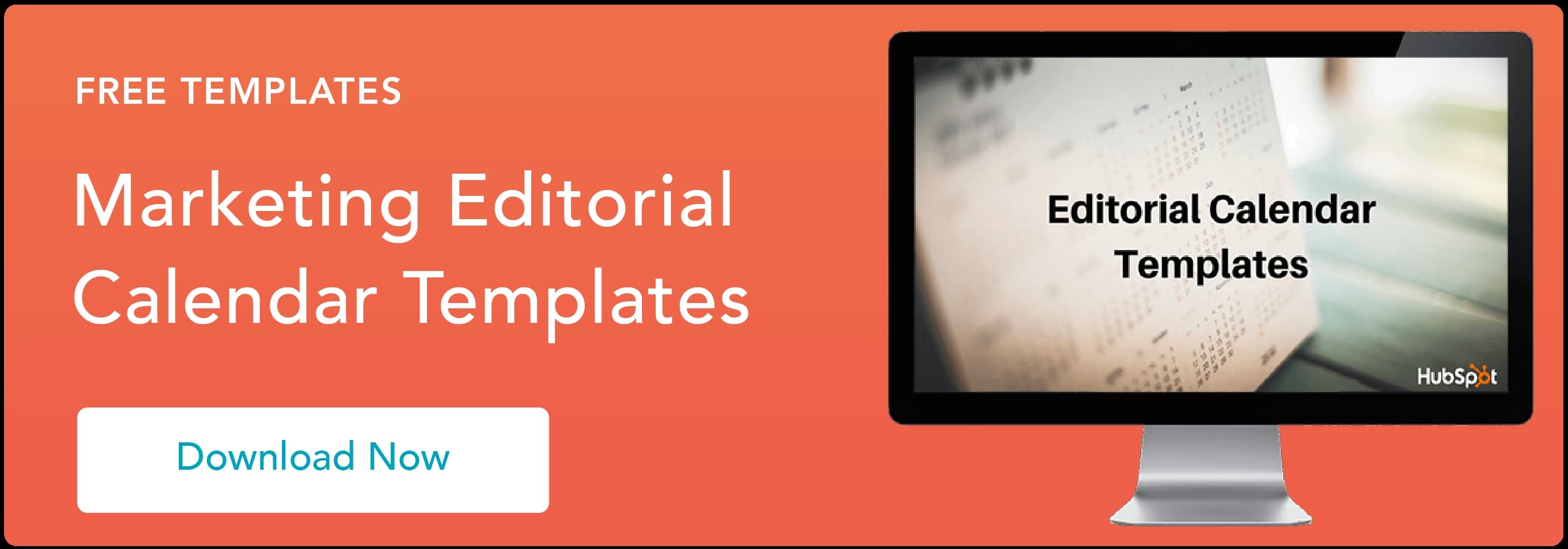Cum să faci (cu ușurință) calendare de conținut perfecte în Foi de calcul Google
Publicat: 2021-12-22La ce folosești foile de calcul? Dacă sunteți la fel ca mine, probabil că le utilizați pentru a colecta date, pentru a urmări analizele de campanii sau postări pe blog sau pentru a urmări sarcinile săptămânale.
Dar te-ai gândit vreodată să folosești foi de calcul pentru a face un calendar? Dacă nu, permiteți-mi să vă spun de ce Foi de calcul Google este instrumentul perfect pentru calendarul dvs. de conținut.

Dacă lucrați adesea la campanii pentru câțiva clienți diferiți, crearea de calendare individuale în Foi de calcul Google ar putea fi extrem de utilă pentru a vă asigura că clientul înțelege când va fi difuzat un anumit conținut. Alternativ, poate că trebuie să creați un calendar intern Google Sheet pentru echipa dvs., pentru a urmări proiectele viitoare.
Crearea unui calendar într-un instrument care este folosit în mod obișnuit pentru foile de calcul sună puțin intimidant, dar nu vă faceți griji, procesul este de fapt destul de intuitiv. Și cu ajutorul unor sfaturi, poți face cu ușurință un calendar funcțional cu care să-ți sincronizezi programul.
Mai jos, vom analiza cum să creați un calendar în Foi de calcul Google și vom include câteva sfaturi care vă vor ajuta să îmbunătățiți designul. La sfârșit, calendarul tău va arăta cam așa:
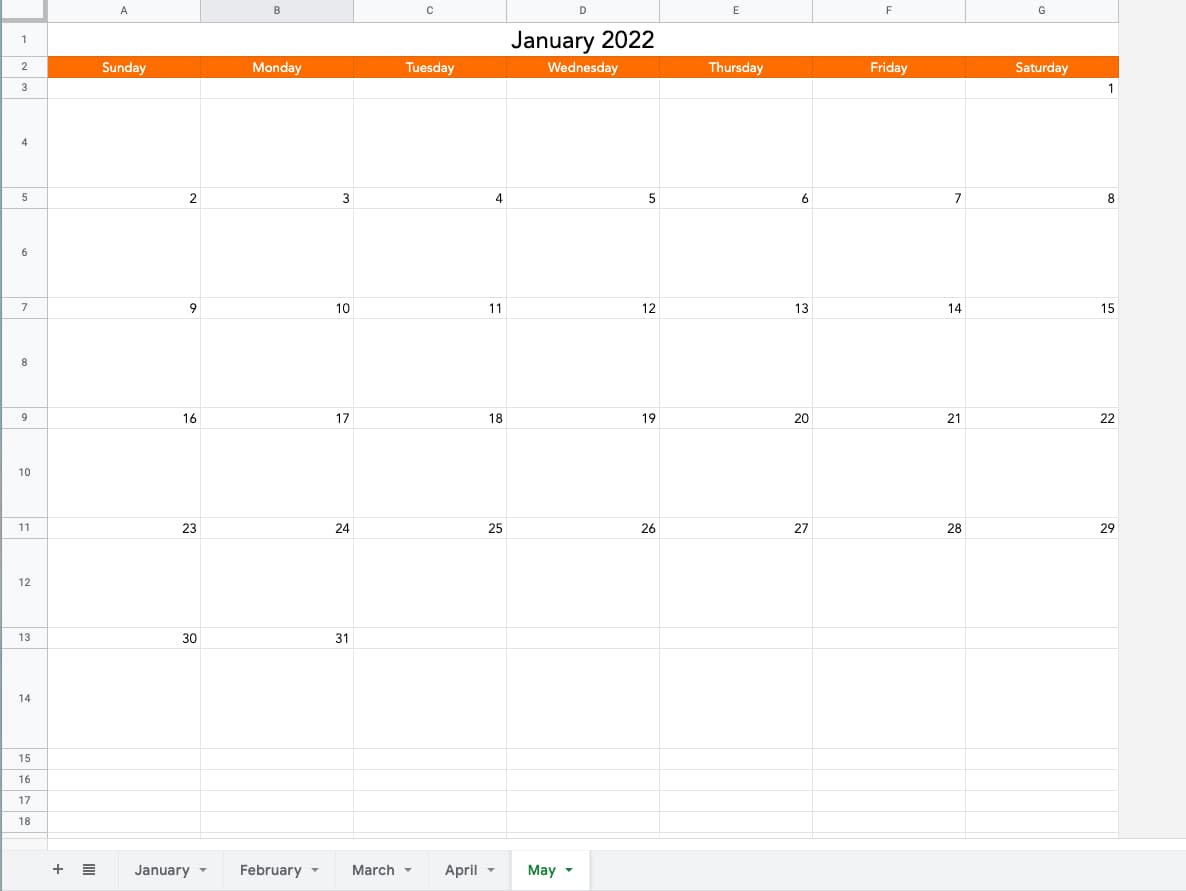 Deschide Google Sheets și pregătește-te să-ți creezi propriul calendar.
Deschide Google Sheets și pregătește-te să-ți creezi propriul calendar.
Cum să faci un calendar în Foi de calcul Google
- Deschideți o nouă foaie de calcul și alegeți luna dvs.
- Începeți să vă formatați calendarul.
- Utilizați o formulă pentru a completa zilele săptămânii.
- Completați numerele.
- Completați restul numerelor.
- Reformatați calendarul dacă este necesar.
- Adăugați elemente de design pentru a profesionaliza aspectul.
- Repetați procesul din februarie până în decembrie.
1. Deschideți o nouă foaie de calcul și alegeți luna dvs.
Mai întâi, deschideți o nouă foaie de calcul.
Apoi, alege luna ta. Pentru acest exemplu, am decis să fac ianuarie 2022, așa că am completat-o în prima celulă. Ceea ce este grozav la Foi de calcul Google este că recunoaște automat datele, așa că dacă tastezi o lună, urmată de anul în format AAAA, Google va spune că vei lucra cu datele.
2. Începeți să vă formatați calendarul.
Apoi, formatați-vă calendarul. Am selectat textul, ianuarie 2022, în coloana A, rândul 1. Am evidențiat șapte coloane (AG) și am făcut clic pe Îmbinare pentru a face ca celula să se întinde pe întreaga coloană. Puteți găsi acest buton în partea dreaptă a instrumentului Umplere.
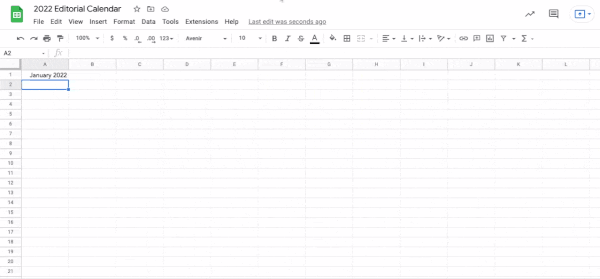
Aici, de asemenea, mi-am aliniat în centru textul folosind instrumentul de lângă Îmbinare. Apoi, am mărit dimensiunea fontului și am îngroșat luna.
3. Folosește o formulă pentru a completa zilele săptămânii.
Apoi, completați zilele săptămânii în fiecare coloană (AG). Puteți face acest lucru manual, dar am decis să folosesc o formulă. Sheets are o funcție care vă permite să introduceți formule pentru a finaliza anumite acțiuni simultan.
Pentru a completa zilele săptămânii, în celula în care doriți să fie prima zi a săptămânii, tastați: =TEXT(1, „DDDD”) . Ceea ce îi spune Google este că numărul dvs. va fi înlocuit cu o dată sau o oră, iar formatul pe care îl utilizați este zilele lucrătoare.
.jpg) Evidențiați numărul 1 din formulă și înlocuiți-l cu: COLUMN() . Apoi, apăsați Enter și selectați prima zi. Veți copia formula în celula de duminică trăgând selectorul la sfârșitul rândului, (AG) și apăsând din nou pe Enter.
Evidențiați numărul 1 din formulă și înlocuiți-l cu: COLUMN() . Apoi, apăsați Enter și selectați prima zi. Veți copia formula în celula de duminică trăgând selectorul la sfârșitul rândului, (AG) și apăsând din nou pe Enter.
 Apăsând enter, ar trebui să completeze automat restul săptămânii. Amintiți-vă, dacă acest lucru nu funcționează pentru dvs., puteți oricând să completați manual zilele.
Apăsând enter, ar trebui să completeze automat restul săptămânii. Amintiți-vă, dacă acest lucru nu funcționează pentru dvs., puteți oricând să completați manual zilele.
Apăsând enter, ar trebui să completeze automat restul săptămânii. Amintiți-vă, dacă acest lucru nu funcționează pentru dvs., puteți oricând să completați manual zilele.
4. Completați numerele.
Excelent! Ai zilele tale din săptămână. Acum vom completa valorile numerice. Înainte de acest pas, mi-am făcut timp pentru a adăuga culoare rândului zile și am schimbat fontul cu unul care mi-a plăcut puțin mai mult.
Pentru valorile numerice, vom identifica pur și simplu prima zi a lunii și vom face clic și trage pentru a le completa pe restul.
Cum?
Puneți numărul 1 în caseta de sub prima zi a lunii, apoi faceți clic și trageți pe orizontală. În funcție de ziua săptămânii, poate fi necesar să urmați acest proces folosind a doua zi a lunii, astfel încât să puteți face clic și trage orizontal.

5. Completați restul numerelor.
Notă : În acest pas, am completat numerele calendarului pe fiecare rând pentru a ajuta la formatarea mea mai târziu.
Acum că ați completat primul rând, este timpul să completați restul. Introduceți manual următorul număr sub „Duminică”, apoi faceți clic și trageți pe orizontală pentru a completa restul.
Repetați procesul pentru următoarele rânduri. Veți insera primul număr manual, apoi faceți clic și trageți în jos rândul. Iată cum arată pentru următorul rând din ianuarie.

 Notă : Asigurați-vă că încheiați luna la numărul potrivit! Pentru ianuarie, asta ar fi pe 31.
Notă : Asigurați-vă că încheiați luna la numărul potrivit! Pentru ianuarie, asta ar fi pe 31.6. Reformatați calendarul dacă este necesar.
Totul începe să arate ca un calendar, nu? În această etapă, am reformatat lucrurile pentru a curăța puțin aspectul calendarului meu.
Vă amintiți acele rânduri suplimentare dintre rândurile numerotate? Am extins acele rânduri pentru a crea casete sub numere. Pentru a face acest lucru, pur și simplu am tras rândurile în jos pentru a mări acele celule.
 Iată câteva sfaturi suplimentare de formatare :
Iată câteva sfaturi suplimentare de formatare :
- Selectați rândurile goale de sub numerele dvs. și centrați-le folosind instrumentul de aliniere a textului central.
- Selectați întregul calendar și aliniați vertical toate elementele astfel încât să fie în centrul celulelor lor. Pentru a face acest lucru, utilizați instrumentul de aliniere verticală.
- Îndrăznește -ți numerele zilei.
- Dacă doriți, umbriți ușor rândurile numerotate.
- Dacă doriți, îngrijiți coloanele de sâmbătă și duminică, astfel încât zilele dvs. de lucru să iasă în evidență.
7. Adăugați elemente de design pentru a profesionaliza aspectul.
În cele din urmă, puteți adăuga câteva elemente de design distractive pentru a personaliza aspectul calendarului dvs. Dacă este pentru un client sau un proiect viitor, veți dori să încorporați zilele necesare de lansare aici.
 Pentru acest pas, am adăugat câteva imagini distractive, am inclus câteva evenimente ipotetice din calendar și m-am jucat cu dimensiunile fonturilor.
Pentru acest pas, am adăugat câteva imagini distractive, am inclus câteva evenimente ipotetice din calendar și m-am jucat cu dimensiunile fonturilor.
8. Repetați procesul din februarie până în decembrie.
Este timpul să repeți pentru luna februarie până în decembrie. Dublați-vă calendarul ianuarie după ce l-ați proiectat așa cum doriți să arate. Pentru a face acest lucru, faceți clic dreapta pe fila foii și selectați Duplicare din meniu.
 Pentru a completa numerele, va trebui să știți doar ziua de început, apoi faceți clic și trageți pentru a completa restul rândurilor. Iată primele zile pentru fiecare lună pentru anul 2022:
Pentru a completa numerele, va trebui să știți doar ziua de început, apoi faceți clic și trageți pentru a completa restul rândurilor. Iată primele zile pentru fiecare lună pentru anul 2022:
- Ianuarie : Sambata
- februarie : marți
- Martie : marti
- Aprilie : vineri
- Mai : duminica
- Iunie : miercuri
- iulie : vineri
- august : luni
- Septembrie : joi
- Octombrie : Sambata
- noiembrie : marți
- Decembrie : joi
În continuare, veți dori să știți câte zile va trebui să completați. Iată numărul de zile de care veți avea nevoie pentru fiecare lună:
- ianuarie : 31
- februarie : 28 sau 29
- martie : 31
- aprilie : 30
- Mai : 31
- iunie : 30
- iulie : 31
- august : 31
- Septembrie : 30
- octombrie : 31
- noiembrie : 30
- decembrie : 31
Și apoi, ai terminat!
Este util să utilizați Foi de calcul, deoarece vă puteți deschide calendarul chiar în browser. De asemenea, puteți urmări programul dvs. într-un loc separat de telefon.
Alternativ, puteți crea documente de afaceri importante, cum ar fi calendare sociale și editoriale. Mai jos, împărtășesc un șablon care este perfect pentru sarcină.
Șablon de calendar Google Sheets
Iată un șablon de calendar editorial pentru toate nevoile dvs. de planificare editorială. Acest șablon vă ajută să stabiliți o strategie editorială puternică în fiecare zi.
Resurse recomandate: șabloane gratuite de calendar editorial

Descărcați șabloanele gratuite
Utilizați un calendar Google Sheets pentru a vă organiza sarcinile
Dacă sunteți la îndemână cu Foi de calcul și doriți să încercați, creați un calendar Foi de calcul Google. Este o opțiune excelentă dacă trebuie să creați un calendar curat pentru a urmări o campanie de marketing internă, pentru a organiza proiectele viitoare ale unui client sau pentru a partaja un calendar de evenimente cu părțile interesate cheie. Dar dacă nu doriți să creați unul de la zero, utilizați șablonul nostru de calendar editorial pentru a vă porni imediat eforturile de planificare și organizare.
Nota editorului: această postare a fost publicată inițial în mai 2020 și a fost actualizată pentru a fi completă.